Pages 文稿提供水平和垂直标尺,能帮助您在文稿中布置文本和对象。垂直标尺始终可用于页面布局文稿。对于信函或报告之类的文字处理文稿,您需要在 Pages 文稿偏好设置中启用垂直标尺。
您可以设定标尺来使用不同的增量(磅、英寸或厘米),或将刻度线显示为百分比。您还可以在标尺的中央放置零点,这在您设计页面布局文稿时会很有用。
为文字处理文稿显示垂直标尺
- 选取“Pages 文稿”>“偏好设置”(从屏幕顶部的“Pages 文稿”菜单中)。
- 点按“标尺”。
- 选择“为带正文文本的文稿启用垂直标尺”旁的复选框。
显示或隐藏标尺
执行以下一项操作:
- 点按工具栏中的
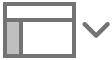 ,然后选取“显示标尺”(或“隐藏标尺”)。
,然后选取“显示标尺”(或“隐藏标尺”)。 - 从屏幕顶部的“显示”菜单中选取“显示”>“显示标尺”(或“隐藏标尺”)。
更改标尺单位
一旦设定了 Pages 文稿中标尺的单位偏好设置,它将应用到所有文稿中。您可以随时更改偏好设置,即使文稿处于打开状态。
- 选取“Pages 文稿”>“偏好设置”(从屏幕顶部的“Pages 文稿”菜单中),然后点按偏好设置窗口顶部的“标尺”。
- 点按“标尺单位”弹出式菜单,然后选取一个增量(磅、厘米或英寸)。若要将刻度线显示为页面的百分比,请选择“以百分数显示标尺单位”复选框。
将零点放置在标尺的中间
您可以将零点放置在标尺中间,以使标尺单位向左右增加。
- 选取“Pages 文稿”>“偏好设置”(从屏幕顶部的“Pages 文稿”菜单中),然后点按偏好设置窗口顶部的“标尺”。
- 选择“将原点放在标尺中心”复选框。
未经允许不得转载:Mac大学 » Pages 入门教程系列 – 使用标尺
 Mac大学
Mac大学

评论前必须登录!